Правильное хранение поможет избежать потери данных и обеспечит к ним быстрый доступ. Мы рассмотрим материальные и виртуальные способы, чтобы вы подобрали наиболее комфортный вариант. Узнайте, где хранить фото и видео с телефона и компьютера, прочитав эту статью.
- СОДЕРЖАНИЕ:
- Почему важно организовать место хранения фотографий
- От чего зависит выбор места хранения
- Это стоит знать
- Физические носители
- Облачные хранилища фото
- Популярные вопросы
- Заключение
Почему важно организовать
место хранения фотографий
Можно выделить 3 причины.
-
Надежность хранения.
Бумажные архивы легко утрачиваются, поэтому самые ценные снимки лучше отсканировать. Цифровые копии можно скинуть на отдельный носитель. Для фотографов, которые снимают сами, последнее тоже актуально. Храните файлы для заказчиков на дополнительном устройстве.
-
Экономия места.
Если не чистить галерею, гигабайты информации будут продолжать накапливаться. Подберите дополнительное место для хранения, чтобы освободить память на основном устройстве, иначе оно может начать подвисать.
-
Порядок и удобство доступа.
Распределите изображения по категориям. Добавьте снимки с летнего отдыха в одну папку, а с детского утренника — в другую. Регулярно чистите архив от дубликатов и некачественных кадров.
От чего зависит выбор места хранения
Выбирайте место исходя из размера накопившейся коллекции и частоты доступа к ней. Обращайте внимание и на техническую совместимость оборудования.
-
Объем фотоархива
Маленькие коллекции можно хранить на компьютере, SD-карте или флешке. Если же вы накопили не 15 ГБ, а 15 ТБ фотографий, соберите их в облаке или распределите на несколько носителей.
-
Желаемый уровень доступа к фото
Если вы часто делитесь снимками с близкими или хотите настроить загрузку с разных аккаунтов, то советуем обратить внимание на облака или специальные программы. Создайте отдельные папки и поделитесь ссылкой на них с друзьями или семьей. Есть и минусы: если забудете пароль от аккаунта, то велика вероятность потерять накопленный материал.
-
Требуемый уровень безопасности
Помните, что полностью безопасных мест хранения не существует. Физические носители изнашиваются и портятся, а облачный аккаунт могут взломать. Несмотря на это, некоторые сервисы работают над улучшением безопасности. Так, облачный сервис pCloud предлагает подключить двухфакторную аутентфикацию и обеспечивает сквозное шифрование за дополнительную плату.
-
Технические возможности
Учитывайте совместимость устройств. CD и DVD не запустятся на компьютере без оптического привода. Программа может не поддерживаться на вашей операционной системе или будет иметь только мобильную версию. Универсальный вариант — облако. Открыть его можно через любой браузер.
Это стоит знать
Безопасное хранение данных требует комплексного подхода. Мы собрали для вас 4 рекомендации.
Используйте несколько вариантов
Сочетайте разные хранилища и создавайте резервные копии для самых ценных файлов, чтобы не потерять их. Перед вами самые популярные комбинации:
-
Облако + галерея телефона
Пока на телефоне хватает места, пользователи хранят файлы в мобильной галерее. Там их удобно сразу открыть и обработать. Часть отснятого материала можно скидывать в облако. Большинство таких сервисов предлагают автоматическую загрузку из галереи.
Телефоны теряются и разбиваются, а в облаке любой серверный сбой может привести к потере загруженного. В случае выведения из строя одного из них, у вас всегда останутся копии.
-
Жесткий диск компьютера + съемный накопитель
Под тяжестью приложений, видео и других медиа ПК может зависать. Подключите внешний носитель и перенесите фотоархив туда. Рекомендуем скопировать данные сразу на два съемных накопителя — хранение станет еще надежнее, и вам удастся снизить риски потери в случае поломки компьютера.
Регулярно проводите чистку фотоархива
Это особенно необходимо фотографам, снимающим своих моделей сериями. Наведите порядок в архиве, начав с уничтожения дубликатов и неудачных кадров — смазанных, размытых, затемненных или засвеченных и поврежденных. Сделайте цифровую уборку регулярной привычкой и проводите ее хотя бы раз в месяц.
Защитите фото от вирусов и вредоносных программ
Вирусы — одна из самых частых причин утечки личной информации, особенно фотографий и видео. Вредоносное ПО может проникнуть в вашу цифровую среду при использовании зараженной флешки или скачивании сторонних программ. Удостоверьтесь, что используете официальные приложения. Избегайте переходов по подозрительным ссылкам и не доверяйте сторонним сайтам в интернете.
Не забывайте, что под угрозой кражи могут оказаться не только снимки, но даже пароли от социальных сетей и данные банковских карточек. Постоянная проверка гаджетов антивирусом и его регулярное обновление помогут обезопасить ваш виртуальный мир.
Сделайте бумажные копии снимков
Старый-добрый фотоальбом сохранит кадры в случае их потери в электронном виде. При правильном уходе бумажный снимок не теряет первоначальный вид на протяжении десятилетий. Не подвергайте карточки прямому солнечному свету, избегайте попадания влаги.
Если вы любите заниматься рукоделием, смастерите альбом самостоятельно: придумайте оформление, нарисуйте обложку, сшейте и украсьте листы. К фотокарточкам можно придумать забавные подписи, дополнить их наклейками, лентами, открытками.
Печать обходится дороже, чем хранение в облаке — около 15 рублей за изображение. При переездах и путешествиях тяжелые альбомы неудобно брать с собой.
Физические носители
При правильной эксплуатации на физическом носителе снимки будут храниться от 5 до 20 лет в зависимости от типа устройства. Не забывайте регулярно подключать их к ПК, чтобы убедиться в работоспособности.
Компьютер
Где хранить фотографии проще всего, так это на домашнем компьютере. Это дает чувство безопасности, так как физический доступ к ПК ограничен и контролируется владельцем.
Встроенный HDD

На этом накопителе данные записываются на металлические диски в виде намагниченной информации. Внутренние винчестеры способны прослужить около 10 лет. Однако они могут естественно размагничиваться со временем — примерно на 1% в год. Это постепенно приводит к уничтожению записанного на носитель.
Если компьютер старый, у его HDD может быть маленький объем. Замена возможна, но более вместительные диски стоят дорого — в среднем от 3000 рублей.
- работает независимо от интернета;
- хранит информацию в большом количестве — от гигабайт до терабайт;
- не требует подключения через провод.
- лимит памяти на одном накопителе;
- склонен к поломкам при неправильной эксплуатации: перегреве, попадании влаги, содержании в пыли, неоднократном падении;
- выделяет много тепла и шумит при работе;
- медленный доступ к загруженному материалу по сравнению с SSD.
Использовать или нет: на жестком диске хранятся файлы операционной системы и установленных программ. Добавляйте сюда только маленькие коллекции фотокарточек, чтобы не перегружать винчестер.
Внутренний SSD

Твердотельные накопители работают как флешки, но в них несколько карт памяти. Если устройство повреждается, например, из-за статического электричества, то восстановление информации будет почти невозможным, в отличие от HDD: его отремонтировать проще. Но современные SSD-накопители имеют встроенные механизмы защиты, что снижает риск потери.
- читает информацию быстрее, чем HDD;
- меньше подвержен механическим повреждениям;
- бесшумен и не перегревается.
- стоит дороже HDD;
- расположен внутри системного блока, не так легко снять и подключить к другому ПК;
- каждый чип обладает ограниченным количеством циклов перезаписи, после исчерпания лимита накопитель станет непригодным к использованию.
Использовать или нет: SSD подойдет, если важна высокая скорость работы или вы часто открываете и сохраняете медиафайлы. Как и в случае с встроенным HDD, не перегружайте память накопителя для корректной работы компьютера.
Мобильные устройства
Смартфоны портативны и всегда под рукой: позволяют создавать и просматривать альбомы в любое время, пока на гаджете есть заряд.
Галерея устройства
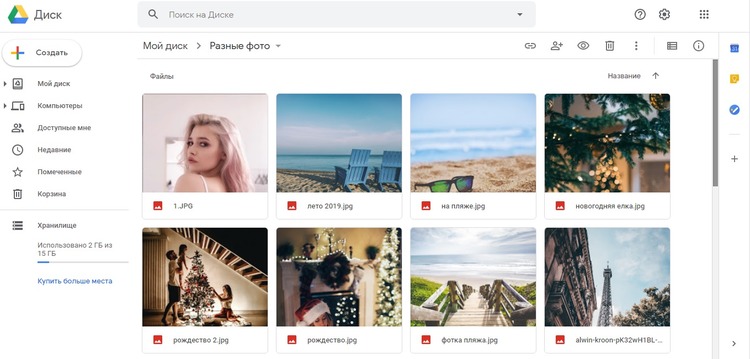
Фотопленка на телефоне автоматически сохраняет сделанные кадры. Файлы занимают встроенную память.
- быстрый доступ к отснятому материалу;
- отсутствуют дополнительные затраты, так как используется заложенная память смартфона;
- кадры легко загрузить в социальные сети и отправить друзьям через мессенджер.
- в телефоне хранятся и другие данные, для снимков места не так много;
- мобильные устройства подвержены краже и хакерским атакам;
- смартфон быстро приходит в негодность.
Использовать или нет: подходит для хранения изображений в краткосрочной перспективе. Владельцы Android могут дополнительно установить SD-карту. Пользователям iPhone придется обращаться в сервисные центры для расширения встроенной памяти. Учитывайте высокую стоимость за такую услугу — от 8000 рублей.
Приложения для хранения фото
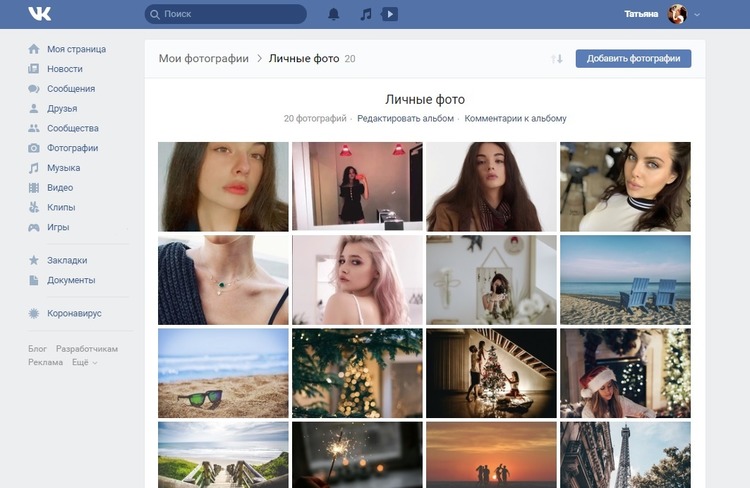
Штатное приложение галереи на смартфоне предлагает базовые функции. Софт, скачанный из виртуального магазина — еще один вариант, где можно хранить фото. Для Android подойдут медиахранилища 1Gallery или Gallery. Пользователи iPhone могут установить Gallery — Photo Vault. Такие программы предлагают больше фильтров, улучшенное распределение картинок по альбомам, анализ метаданных и в некоторых случаях поиск с встроенным искусственным интеллектом.
- в некоторых приложениях можно настроить вход по отпечатку пальца или PIN-коду;
- предлагают удобное расположение — в виде сетки или списка;
- позволяют создать скрытые папки.
- обычно требуется платная подписка;
- есть риск блокировки или отключения аккаунта на иностранных платформах;
- реклама при бесплатном использовании.
Использовать или нет: такие ПО лучше рассматривать как просмотрщики с функцией систематизации. Они не годятся в качестве резервного хранилища, так как используют встроенную память телефона и не предоставляют дополнительное место.
Рекомендации по хранению фото на телефоне
Если ваш телефон забит фотографиями, то обратите внимание на эти советы. Пользователям iPhone поможет изменение настроек галереи и облака:
- Синхронизируйте фотопленку и хранилище iCloud. Если вы включили эту функцию, то снятый материал сохранится на серверах Apple. Вы сможете открыть и посмотреть его с любого устройства.
- Защитите личные папки. Закройте альбомы «Скрытые» и «Недавно удаленные» от нежелательного просмотра. Зайдите в «Настройки» и включите использование Face ID или отпечатка пальца.
- Подключите оптимизацию хранилища. Так картинки с высоким разрешением будут заменяться уменьшенными версиями, если место на iPhone будет заканчиваться. Оригиналы можно будет загрузить из облачного хранилища iCloud.
Для Android оптимальным решением станет установка облачного приложения и своевременная очистка:
- Синхронизируйте галерею с Google Drive. Откройте приложение и включите опцию
«Резервное копирование и синхронизацию». - Регулярно очищайте кэш. Это делается в настройках.
- Удаляйте ненужные приложения. Периодически проверяйте, каким софтом вы не пользуетесь.
Внешние накопители
Съемный накопитель может быть совместим с персональными компьютерами, смартфонами и планшетами. Главное — иметь переходник для подключения.
Жесткие диски (съемные)
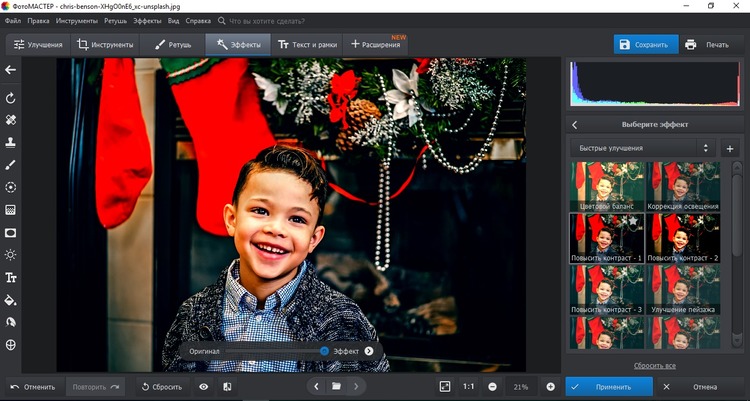
Им можно доверить хранение объемной информации: на HDD с объемом 2 ТБ поместится 400 000 изображений или 75 часов видео. Если случится скачок напряжения, то больше пострадает электронная часть, а не записанная информация. В таких случаях увеличивается вероятность ее восстановить.
- подключается к гаджету с поддержкой USB;
- имеют более прочный корпус в отличие от «чувствительных» CD/DVD и флеш-карт;
- часто у HDD есть шифрование для защиты информации, а некоторые модели оснащены цифровыми панелями с вводом пароля;
- при бережном обращении прослужит 10 лет.
- невозможно расширить изначальную память;
- не рекомендуется использовать сразу после пребывания на морозе;
- повышенное энергопотребление, сокращает время работы ноутбука от батареи.
Использовать или нет: выбирайте внешний жесткий диск, если нужен вариант с большой емкостью.
Флешки

Флешки чаще всего используют для перемещения картинок с одного ПК на другой. Устройство на 1 ТБ подойдет для хранения данных, а модели с меньшим объемом пригодятся для разовых задач — передача RAW-исходников или готовых кадров. Производители утверждают, что данные могут сохраняться до 10 лет.
- компактность — средняя длина около 3-4 см, а вес 15-20 грамм;
- бесшумная работа;
- цена моделей с небольшим объемом памяти — от 150 рублей;
- можно подключить и к телефону и компьютеру, если есть переходник.
- быстро ломаются из-за хрупкой конструкции;
- число циклов записи/стирания в среднем составляет 600 раз, при достижении предельного количества флешка перестанет работать;
- меньший объем в сравнении с HDD — максимум 1 ТБ;
- низкая скорость записи.
Использовать или нет: флешки больше подходят для переноса информации.
SSD-накопители (съемные)

SSD не имеет движущихся частей, что делает его более устойчивым к механическим повреждениям. Его не так страшно уронить или разбить, в отличие от HDD.
- работает бесшумно;
- весит мало — около 65 граммов;
- потребляет энергию меньше в сравнении с HDD.
- меньше защищен от повреждений, в отличие от встроенного SSD;
- скорость записи ниже на 10-20% по сравнению с внутренним;
- восстановить загруженное с поврежденного SSD тяжело из-за сложного механизма шифрования.
Использовать или нет: храните и редактируйте кадры, не перемещая их на компьютер. Скорость ответа у твердотельного накопителя не замедляет процесс обработки.
Оптические диски (CD, DVD, Blu-ray)

Формат Blu-ray может вместить 25 ГБ на односторонний диск и 50 ГБ на двухсторонний. Это больше, чем у форматов CD (около 700 МБ) и DVD (примерно 4–5 МБ).
- при бережном обращении прослужат 15 лет или дольше — держите диск в коробке и протирайте от пыли;
- дешевле HDD и SSD-накопителей за счет меньшего объема памяти.
- проблемы с чтением оптики появляются даже из-за мелких царапин;
- современные ПК часто не имеют встроенных оптических приводов;
- низкая скорость считывания.
Использовать или нет: при бережном отношении оптика прослужит 25-35 лет, однако дисководы к тому времени могут уже исчезнуть.
Облачные хранилища фото
Можно начать с нескольких гигабайтов для небольшого архива и при необходимости приобрести дополнительное пространство. Облако не только избавляет от хлопот с записью на CD/DVD или флешки, но и позволяет открывать загруженные медиа с любого гаджета, если на нем подключен интернет. Рассмотрим самые популярные и удобные сервисы.
Dropbox
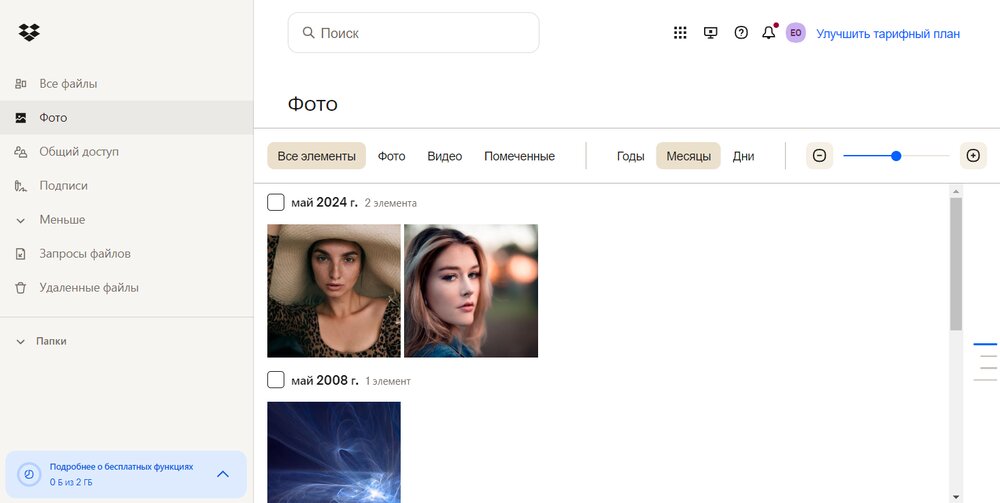
Стоимость:
- 2 ГБ — бесплатно;
- 2 ТБ — от 11,99 $/месяц (для личного пользования);
- 3 ТБ — от 19,99 $/месяц (для профессионалов);
- 9 ТБ — от 15 $/месяц за пользователя (для рабочих групп);
- 15 ТБ — от 30 $/месяц за пользователя (для компаний).
Платформы: браузер, Windows, macOS, Linux, iOS, Android.
Dropbox не только хранит фото, но и позволяет их отредактировать: поворачивайте и обрезайте изображения, регулируйте экспозицию, насыщенность и тени. Сохраните копию, если не хотите вносить изменения в исходник, или выберите опцию «Заменить оригинал».
При использовании учетной записи Dropbox Basic предоставляется 2 ГБ места. Отправьте приглашение другу, и откроются дополнительные 500 МБ для базового аккаунта или 1 ГБ для аккаунта Plus. Получите с помощью приглашений за всех друзей до 16 ГБ.
- интеграция с Facebook* и Adobe Creative Cloud;
- можно управлять правами доступа к файлам и папкам;
- расширенная система поиска: присвойте картинкам теги или ищите их по формату;
- поддерживает USB-ключи, AES и SSL-шифрование — можно не бояться взлома или утечки.
- невозможно оплатить картой российского банка;
- дорогие премиум-планы.
*принадлежит Meta (признана экстремистской организацией на территории РФ)
iCloud
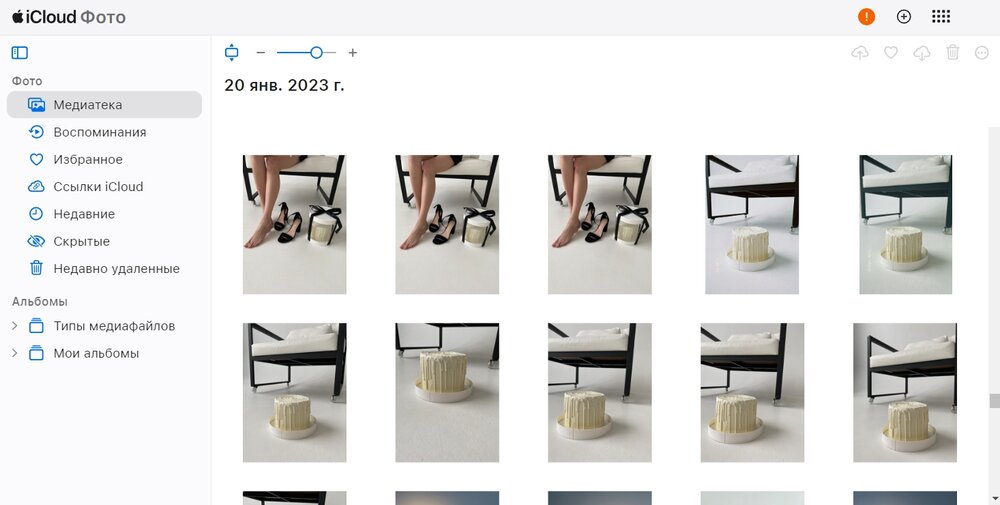
Стоимость:
- 5 ГБ — бесплатно;
- 50 ГБ — 59 руб/месяц;
- 200 ГБ — 149 руб/месяц;
- 2 ТБ — 599 руб/месяц;
- 6 ТБ — 3490 руб/месяц;
- 12 ТБ — 6990 руб/месяц.
Платформы: браузер, macOS, iOS, Windows.
Облачное хранилище, интегрированное с экосистемой Apple. Работает в связке с «Фото» для iOS и macOS.
- сохраняет геотеги и метаданные;
- автоматически группирует кадры по дате, месту съемки и людям;
- расширенная защита данных обеспечивает вход только с доверенных устройств;
- в России тарифы можно оплачивать через мобильный счет.
- всеми преимуществами можно воспользоваться только через приложение «Фото», которое не поддерживается на Windows, Android и в браузере;
- при удалении фото с устройства, они также исчезнут из облака. Поэтому iCloud не подходит для резервного копирования.
pCloud
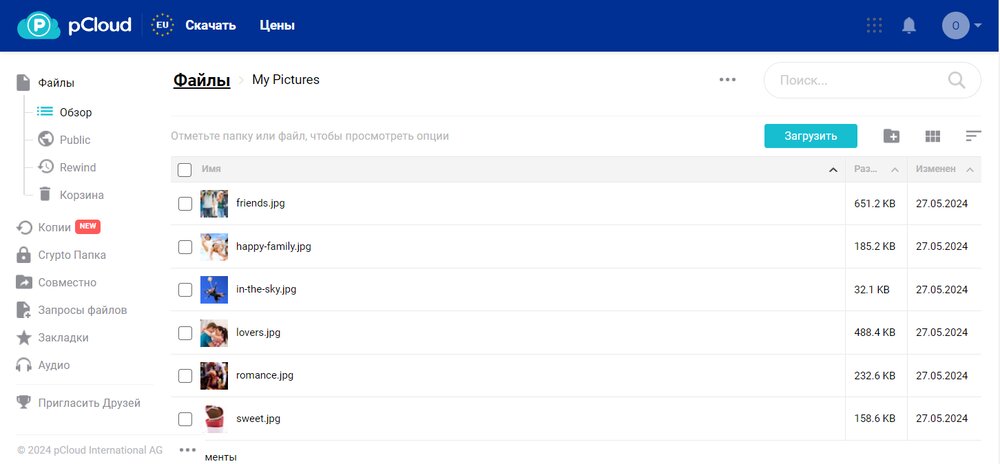
Стоимость:
- 10 ГБ — бесплатно;
- 500 ГБ — 49,99 €/год или 199 € навсегда;
- 2 ТБ — 99,99 €/год или 399 € навсегда;
- 10 ТБ — 1190 € навсегда.
Платформы: браузер, Android, iOS, Windows, macOS, Linux.
На трех тарифах pCloud предлагает пожизненную единоразовую оплату за услуги. При регистрации вы получаете бесплатно 10 ГБ, но сразу доступны только 3 ГБ. Остальные нужно разблокировать. Для этого загрузите файл, подтвердите e-mail адрес, установите приложение на смартфон и компьютер, включите автоматическую загрузку изображений и пригласите в сервис друга.
- можно откатить изменения за последние 15 дней (с платной версией — за 6 месяцев);
- есть защита папок паролем;
- обеспечивает сквозное шифрование (дополнительная платная услуга).
- файлы в корзине хранятся 15 дней (у других сервисов — 30 дней);
- есть ограничения на месячный трафик — 50 или 500 ГБ в зависимости от тарифа.
Яндекс Диск
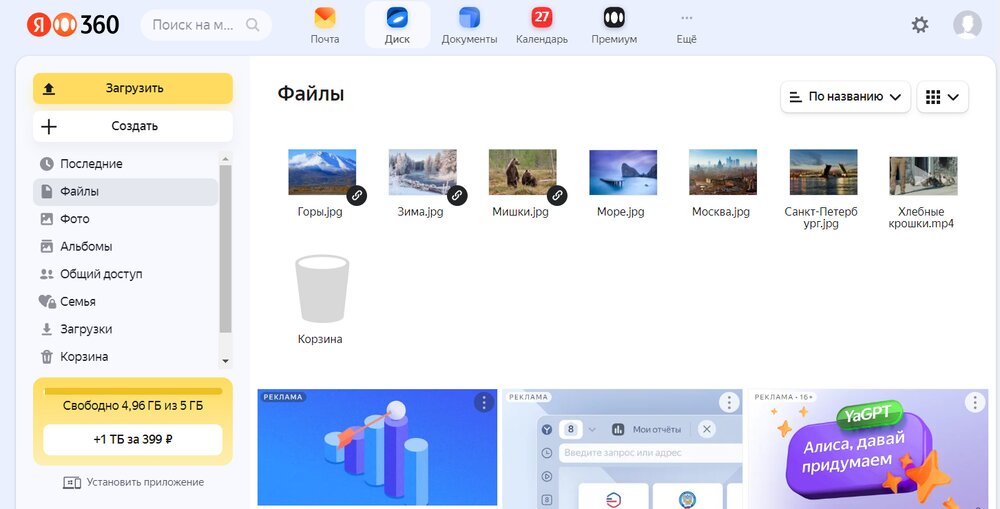
Стоимость:
- 5 ГБ — бесплатно;
- 200 ГБ — от 199 руб/месяц;
- 1 ТБ — от 399 руб/месяц;
- 3 ТБ — от 799 руб/месяц.
Платформы: браузер, Android, iOS, Windows, macOS.
Российский облачный сервис. Предоставляет возможности для организации и просмотра снимков, а также отправки изображений и видео по приватным ссылкам.
- позволяет регулировать размер миниатюр;
- подключен умный поиск — напишите, что должно быть на картинке, и система найдет все подходящие;
- безлимитная загрузка с телефона.
- настойчивая реклама в бесплатной версии;
- нельзя загружать файлы объемом больше 1 ГБ без подписки;
- ограниченная поддержка шифрования данных;
- недостаточная безопасность — базы Яндекса иногда подвергаются утечкам.
OneDrive
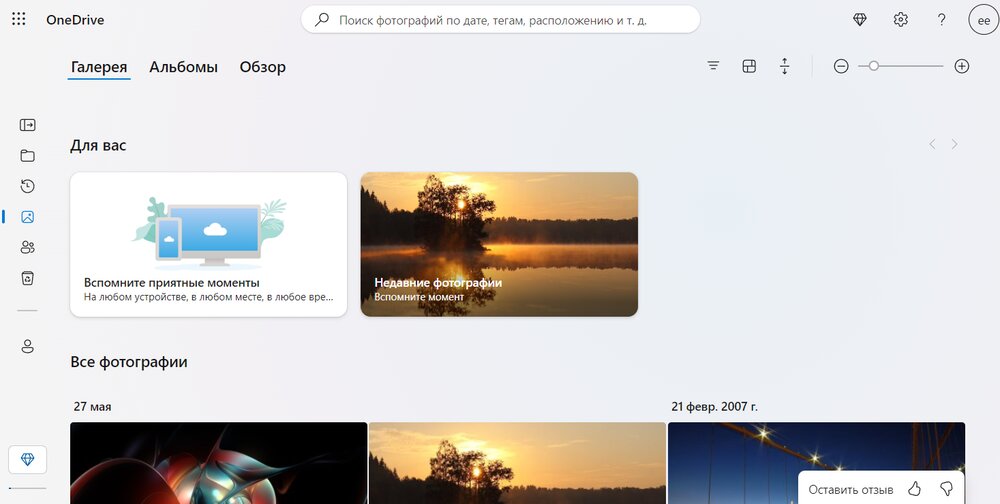
Стоимость:
- 5 ГБ — бесплатно;
- 100 ГБ — от 1,99 $/месяц;
- 1 ТБ — от 6,99 $/месяц;
- Семейный тариф — до 6 ТБ за 9,99 $/месяц.
Платформы: браузер, Windows, macOS, iOS, Android.
Облачное хранилище фото от Microsoft поддерживает совместную работу. При загрузке OneDrive помечает снимки тегами, определяет тип кадра (портрет или пейзаж) и объекты: человек, животные, автомобили или природа. Это упрощает сортировку, навигацию и поиск.
- интеграция с Microsoft Office;
- отправка медиа в облако прямо из проводника Windows;
- распознает геотеги;
- семейная подписка на шесть человек с доступом по 1 ТБ для каждого.
- отсутствует интеграция с другими платформами;
- невозможно оплатить картой российского банка;
- часто пользователи сталкиваются со сбоями при синхронизации данных.
Flickr
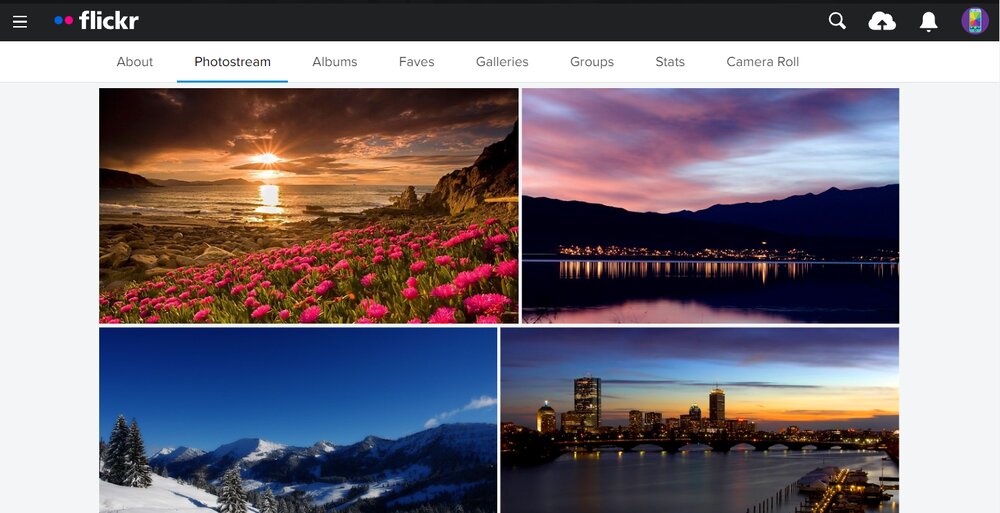
Стоимость:
- до 1000 фото — бесплатно;
- безлимитная загрузка — от 9,49 $/месяц.
Платформы: Windows, macOS, iOS, Android.
Платформа Flickr ориентирована на фотографов. Она отображает снимки в ленте, где другие пользователи могут следить за вашими обновлениями и оставлять комментарии. Вы можете сделать фото приватными.
- неограниченное хранилище с подпиской Flickr Pro;
- можно создавать группы — файлы смогут просматривать только проверенные контакты;
- автоматически загружает медиа с десктопных и мобильных клиентов.
- показывает встроенную рекламу при бесплатном использовании;
- не поддерживает загрузку RAW — только JPEG, GIF и PNG;
- платформа не работает на русском языке.
Сравнительная таблица
| Название | Надежность | Быстрый доступ | Объем бесплатно | Цена за 1 Гбайт |
|---|---|---|---|---|
| Dropbox | ✔️ | ✔️ | 2 ГБ | $0.006 |
| iCloud | ✔️ | ❌ | 5 ГБ | $0.019 |
| pCloud | ✔️ | ✔️ | 10 ГБ | $0.11 |
| Яндекс.Диск | ❌ | ✔️ | 5 ГБ | $0.011 |
| OneDrive | ✔️ | ✔️ | 5 ГБ | $0.019 |
| Flickr | ✔️ | ✔️ | 1 000 фото | безлимитная загрузка |
Какое хранилище выбрать
Для бизнеса:
- OneDrive. Работайте совместно с коллегами: изменения автоматически синхронизируются, даже в метаданных. Можете создавать ссылки, которые обеспечивают частичный доступ — людям в вашей организации, партнерам, а также частным лицам.
- Dropbox. Упорядочивайте и редактируйте картинки и видео, добавляйте к ним комментарии в реальном времени. Подписка для бизнеса предлагает пересылку файлов объемом до 250 ГБ, возможность отследить взаимодействие с загруженными данными, 12 месяцев на восстановление и другие функции.
Для личного пользования:
- iCloud — выбор пользователей системы Apple. Настройте доступ для близких, например, чтобы создать общий альбом из поездки. Они будут получать уведомления об обновлениях и комментировать.
- Яндекс Диск — создайте личный аккаунт или соберите до 8 близких в семейный тариф: каждый пользователь получит по 1 ТБ и доступ к общим папкам.
Для фотографа:
- Flickr — хранилище с функциями социальной сети, которое можно использовать как портфолио. Загрузите до 1000 полноразмерных изображений бесплатно или оформите подписку для безлимитной загрузки.
- pCloud — облачный сервис с бессрочной лицензией. Создайте личные или общие папки и предоставьте к ним доступ по ссылке. Можно видеть превью RAW, отслеживать историю изменения, просматривать старые версии и при желании вернуться к одной или нескольким из них.
Популярные вопросы:
Как удалить лишние фото?
Доверьте удаление дубликатов и сортировку медиа приложениям на базе ИИ. Они сами найдут копии и размытые кадры. Есть несколько способов ускорить ручную сортировку. Выставьте фильтр по размеру — начните удаление с самых больших изображений и папок. Можно включить сортировку по дате, тогда снимки десятилетней давности окажутся сверху. Также избавьтесь от временных файлов: скачанные документы, мемы или скриншоты быстро занимают место.
Выделите и удалите несколько картинок или используйте опцию «Выбрать все». Очистите корзину, чтобы окончательно стереть ненужное.
Как перенести фотографии в облако?
- Зарегистрируйте аккаунт в облаке.
- Подключите в настройках автоматическую загрузку медиафайлов или добавьте только что отснятый материал вручную.
- Проверьте, что все успешно перенеслось, и при необходимости очистите хранилище.
Заключение
- Облачные сервисы предлагают большой объем памяти, автоматическую загрузку и синхронизацию.
- Внешние HDD или оптические диски гарантируют как минимум 10 лет безопасности вашим файлам.
- Встроенной памяти смартфона хватит на пару тысяч фотографий стандартного качества. Делитесь снимками с близкими, отправив их через мессенджер или социальную сеть.
- Флешки компактные и легко переносимые, их можно взять с собой в офис или в гости, и легко подключить к компьютеру или смартфону.
Не забывайте регулярно делать резервные копии. Физические носители нужно проверять на работоспособность, а интернет-хранилища — на наличие доступа в аккаунт.
Из статьи вы узнали, где лучше хранить фотографии в электронном виде. Отметим, что некоторые сервисы предлагают функции для обработки, но лучше воспользоваться редактором. Ретушь и цветокоррекцию поручите программе ФотоМАСТЕР.




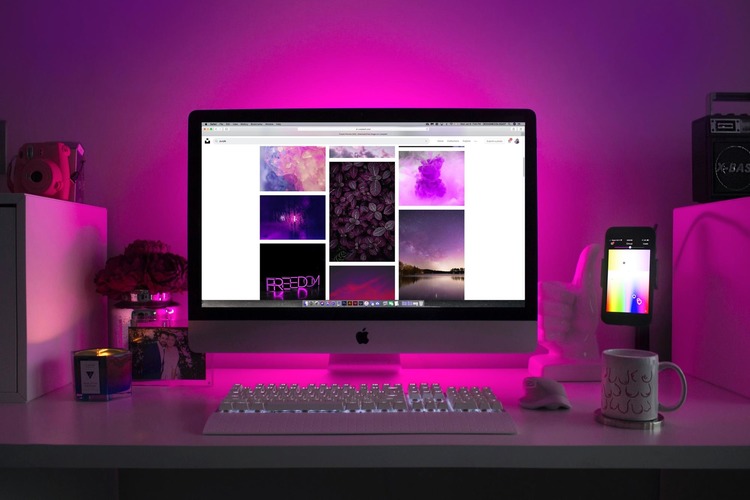



Оставьте ваш комментарий